Graphique de carte thermique
Une carte thermique est une représentation graphique des données dans laquelle les valeurs individuelles contenues dans une matrice sont représentées sous forme de couleurs. Les points de données sont définis par l'intersection entre les axes X (abscisses) et Y (ordonnées) et une troisième valeur qui détermine la couleur du point de données.
Quand l'utiliser ?
Utilisez des cartes thermiques pour comparer des variables dans un grand nombre de catégories et pour trier des données complexes par intensité de couleur.
Fonctionnement
Valeurs des données
Les valeurs des données apparaissent sous forme de cases sur la carte thermique. La taille et la couleur de chaque case sont déterminées par les données correspondant à cet élément :
- taille déterminée par la concentration des catégories en abscisses (x) et en ordonnées (y) ; n'est pas configurable
- couleur déterminée par la valeur calculée spécifiée dans le paramètre Couleur par
Dégradés ou palette de couleurs
Par défaut, les valeurs les plus faibles sont colorées en vert, les valeurs du milieu sont colorées en jaune et les plus élevées sont colorées en rouge. Vous pouvez personnaliser les couleurs.
Les points de données sont colorés à l'aide de l'un des schémas de couleurs des paramètres d'affichage suivants :
- dégradé de couleurs variation continue allant du vert, puis au jaune, et enfin au rouge en suivant les valeurs de données individuelles
- échelle de la palette de couleurs les valeurs de données regroupées en catégories équidistantes affichées à l'aide de couleurs discrètes
Vous pouvez personnaliser le nombre d'étapes utilisées pour regrouper les valeurs de données dans le graphique via les paramètres d'affichage.
Exemples
Graphique de carte thermique
En s'appuyant sur les données commerciales de l'organisation, vous voulez afficher le profit moyen d'un grand nombre de catégories dans deux dimensions : le segment région et client. Pour ce faire, vous créez un graphique de carte thermique. La valeur de profit moyenne est triée par couleur, du bleu (faible) au rouge (élevé) :
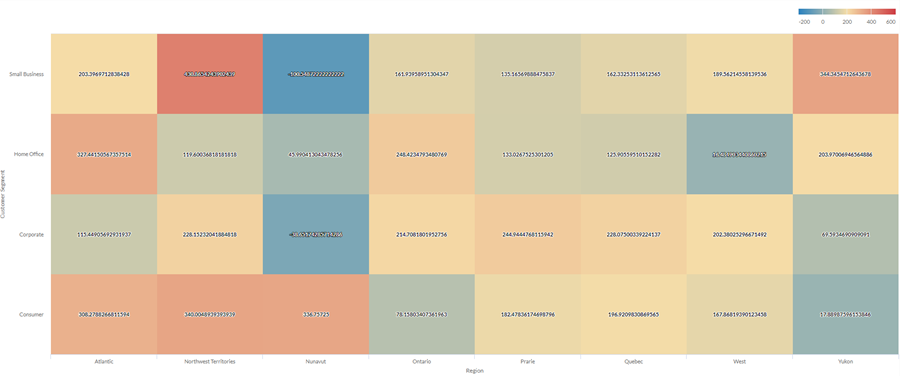
Graphique de carte thermique à palette de couleurs
Vous devez examiner la relation entre la méthode d'expédition et la catégorie de produit de votre organisation. Vous recherchez une analyse simple qui regroupe les coûts d'expédition moyens en trois classes : faible, moyen et élevé.
Pour visualiser cette relation, vous créez une carte thermique à palette de couleurs avec trois étapes. Les valeurs sont regroupées dans les classes correspondantes en fonction des seuils de l'étape :
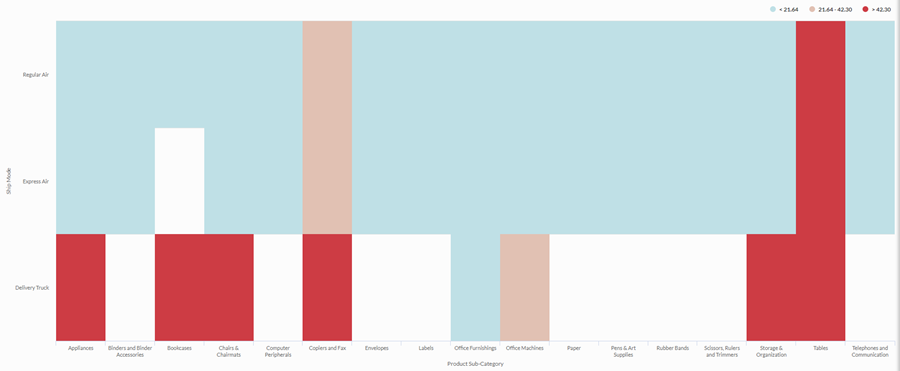
Paramètres de configuration de données
Dans le panneau Configurer ![]() , cliquez sur Données et configurez les paramètres suivants :
, cliquez sur Données et configurez les paramètres suivants :
| Paramètre | Types de données prises en charge | Description |
|---|---|---|
| Axe X |
|
Le champ à utiliser comme catégorie sur l'échelle horizontale du graphe. |
| Axe Y |
|
Le champ à utiliser comme catégorie sur l'échelle verticale du graphe. |
| Couleur par |
numérique |
Le champ qui détermine la couleur de la case à l'intersection des valeurs des axes X et Y :
|
Paramètres d'affichage du graphe
Dans le panneau Configurer ![]() , cliquez sur Afficher et configurez les paramètres suivants :
, cliquez sur Afficher et configurez les paramètres suivants :
| Paramètre | Description |
|---|---|
| Options | |
| Afficher la légende | Affiche ou masque la légende en haut du graphique. |
| Afficher valeurs | Affiche ou masque les valeurs du point de donnée. |
| Axe X | |
| Afficher l'étiquette | Affiche ou masque l'étiquette de l'axe X. |
| Axe Y | |
| Afficher l'étiquette | Affiche ou masque l'étiquette de l'axe X. |
| Autres paramètres | |
| Couleur | Les valeurs initiales, intermédiaires et finales pour la plage de la carte thermique. Vous pouvez indiquer une couleur et une limite numérique pour chaque position dans l'échelle. |
| Palette de couleurs | Affiche les catégories sous forme de cases discrètes au lieu d'une échelle constante. Vosu pouvez indiquer de 2 à 20 étapes. |